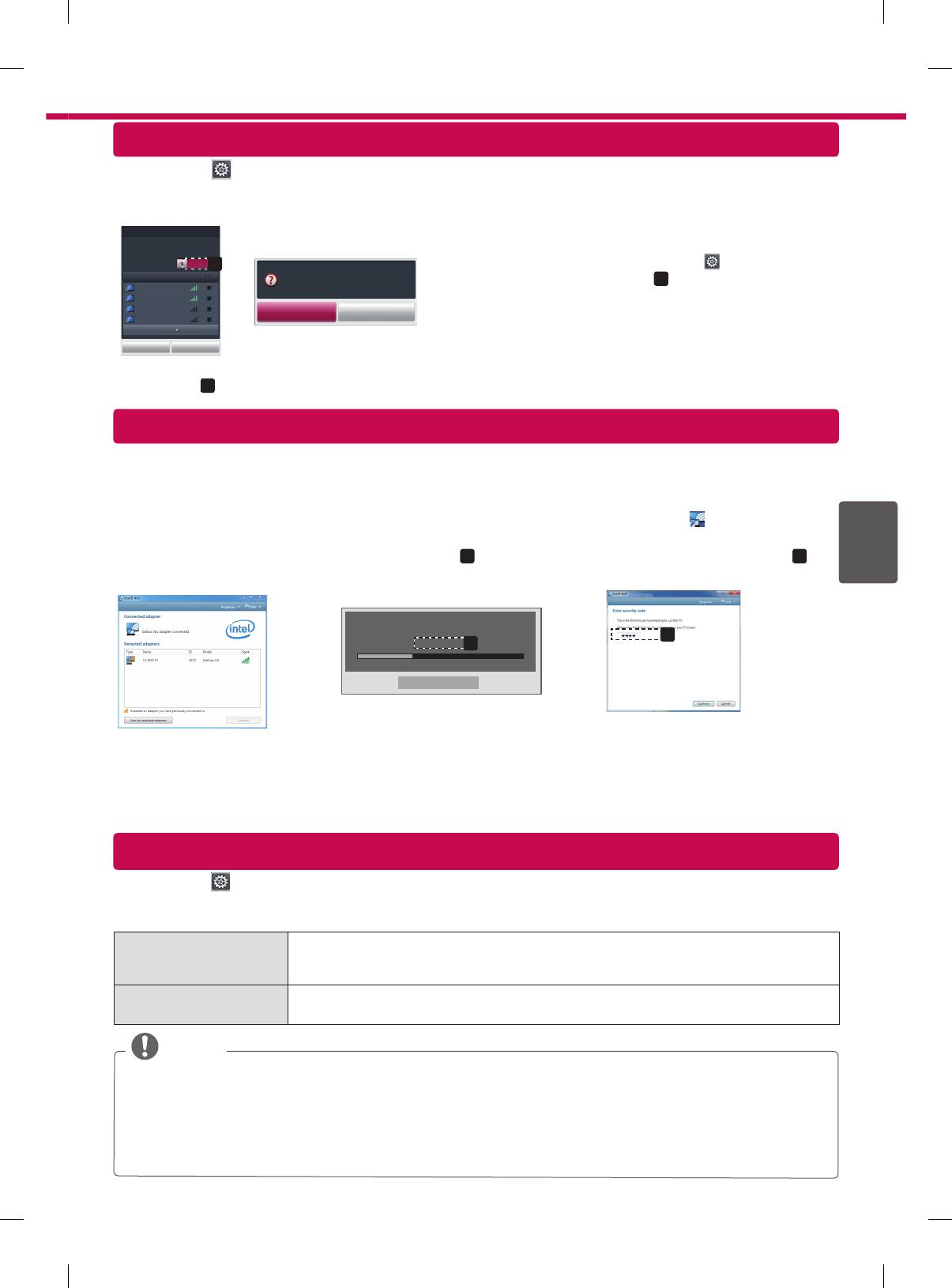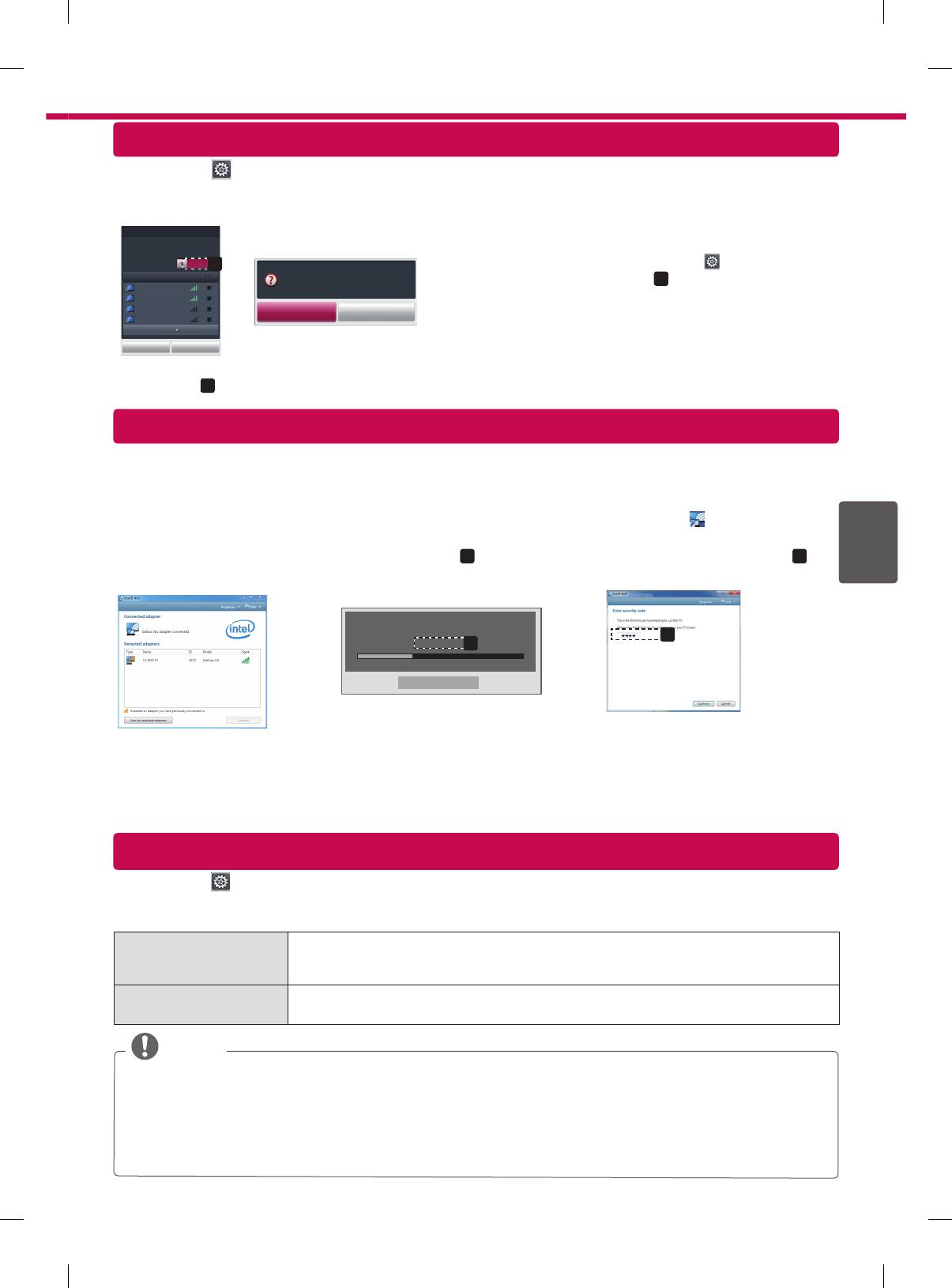
ESPESPAÑOL
7
Ajuste WiDi (pantalla inalámbrica)
Ajuste Wi-Fi Screen Share
PRINCIPAL → Config. → SOPORTE → Act. Software
Utiliza Act. Software para comprobar y obtener la última versión. Si no se actualiza, es posible que determinadas funciones no
funcionen correctamente. También es posible comprobar manualmente las actualizaciones disponibles.
Act. Software Ajústelo en Conex..
Cuando se detecta un archivo de actualización, éste se descarga automáticamente.
Cuando la descarga del archivo se ha completado, se muestra la ventana del software.
Revisar Versión de
Actualización
Comprueba la última versión instalada. Cuando hay disponible una nueva actualización, el
proceso de descarga puede realizarse manualmente.
NOTA
Se puede obtener la versión más reciente a través de la señal de emisión digital o de una conexión a Internet.
Si cambia el programa mientras se está descargando el software a través de una señal de emisión digital, se interrumpe
el proceso de descarga. Volver al programa inicial permite que se reanude la descarga.
Si no se actualiza el software, es posible que determinadas funciones no funcionen correctamente.
[Solo modelos nórdicos]
Puede comprobar si el servicio OTA de LG está disponible en el canal de DTV con solo pulsar el botón rojo cuando
aparezca el mensaje “Buscar actualiz.” bajo el visor de canales.
Actualización del firmware de la TV
WiDi quiere decir Wireless Display (pantalla inalámbrica). Se trata de un sistema que recibe un stream de AV que puede
reproducirse en el portátil compatible con Intel WiDi. Solo se puede utilizar para TV en vivo y entrada externa (Composite/
Component/RGB/HDMI). En otros modos distintos, su ordenador no puede detectar la TV inteligente de LG.
1 Wi-Fi Screen Share se configura como Conex. Conecte su portátil al AP. (Esta función se puede utilizar sin AP; se
recomienda conectar al AP para un mejor rendimiento.) Su portátil ejecuta el programa Intel WiDi(
función se puede utilizar sin AP; se
).
2 Detecta las TV inteligentes de LG disponibles, que son compatibles con WiDi. En la lista, seleccione la TV que desee y
haga clic en Conectar. Introduzca el número de 4 dígitos(
a
) que se muestra en la pantalla en el campo de entrada(
b
) en
su portátil y, a continuación, haga clic en Continuar.
[Ordenador portátil Intel] Solicitar conexión
Inserte las siguientes claves de seguridad.
PIN****
Cancelar
92 segundos restantes
a
b
Pantalla de TV Pantalla de ordenador portátil
3 La pantalla de TV aparece en el portátil en el plazo de 10 segundos. El entorno inalámbrico puede afectar a la visualización
de la pantalla. Si la conexión es deficiente, puede perderse la conexión Intel WiDi.
* No es necesario registrar la TV LG.
* La configuración de sonido de la TV para Sonido Digital Desactivado se establece en PCM.
* Para obtener más información sobre Intel WiDi, visite http://intel.com/go/widi
* En Wi-Fi Screen Share, el dispositivo WiDi no se busca. Cierre Wi-Fi Screen Share y, a continuación, busque el Wi-Di.
PRINCIPAL → Config. → RED → Wi-Fi Screen Share
La función Wi-Fi Screen Share es compatible con tecnología de conexión inalámbrica, como por ejemplo Wi-Fi Direct y WiDi.
Smart Share le permite compartir archivos o pantallas de dispositivos conectados a Wi-Fi Screen share.
[ABCDEF] ¿Desea solicitar una
conexión?
Sí No
Conexión
Wi-Fi Screen Share
Nombre del dispositivo
Mostrar Más
Búsqueda Cerrar
TAAAA
BBBB
CCCC
DDDD
Conex
Wi-Fi Screen Share utiliza conexión inalámbrica, como por
ejemplo Wi-Fi Direct, WiDi, Wi-Fi Display, etc.
Puede compartir archivos y pantallas de otros dispositivos a
través de Wi-Fi Screen Share en SmartShare.
Pantalla Wi-Fi
a
1 Si Wi-Fi Screen Share está conectado (Conex), aparecerá una
lista de dispositivos disponibles.
»
Para utilizar Wi-Fi Screen Share, vaya a
Config. → RED y
establezca Wi-Fi Screen Share(
a
) en Conex.
2 Cuando se le pida que solicite conexión, seleccione Sí. Wi-Fi
Screen Share está ya conectado a su TV.
* Si no utilizaWi-Fi Screen Share para minimizar la interferencia entre dispositivos Wi-Fi, se recomienda establecer Wi-Fi
Screen Share(
a
) en Descon.